[SOLUCIONADO] Hubo un problema al enviar el comando al error del programa
Summary: El texto a continuación presentará algunas de las soluciones prácticas y cómodas para resolver taquí hubo un problema al enviar el comando al programaerror y recuperar los datos eliminados en caso de pérdida de datos con Recuperación de datos de Bitwar!
Hubo un problema al enviar el comando al programa.El error generalmente se encuentra cuando los usuarios abren cualquier programa de Microsoft Office como Excel, Word, PowerPoint u otros. Cuando se produce este error, impedirá que los usuarios accedan al archivo o los datos correctamente.
Además, está asociado principalmente con el paquete Office y afecta negativamente a todas las versiones de Windows como Windows 10, 8, 7, etc. Además, el error se produce cuando Windows intenta enviar comandos DDE o Dynamic Link Exchange a las aplicaciones de oficina. Luego, las aplicaciones de Microsoft Office no logran establecer ninguna conexión con la aplicación.
Suponga que no pudo guardar algunos de los proyectos de Office o cualquier pérdida de datos al lidiar con el error, puede usar la mejor herramienta de recuperación de datos para recuperar los datos valiosos primero. Luego, continúe con las soluciones para arreglar elhubo un problema al enviar el comando al programaerror en Windows.
Table of Contents
Rescatar archivos de Office perdidos con la herramienta de recuperación de datos
No se preocupe si cree que ha perdido todos los archivos de Office porque aún se puede rescatar. Después de todo, todos los archivos perdidos siempre se almacenan en su computadora y solo esperan ser sobrescritos por los nuevos archivos de Office. Entonces, ahora mismo, lo que debe hacer es realizar la recuperación de datos rápidamente para evitar cualquier pérdida permanente de datos.
Bitwar Data Recovery Softwarepuede rescatar todos los archivos de Office perdidos porque tiene las funciones de recuperación de datos más profesionales y confiables para restaurar los datos faltantes de dispositivos internos o externos.
Así que siga los pasos de recuperación a continuación rápidamente para rescatar los archivos de Office perdidos en su computadora:
Step 1: DescargaryInstalar en pcla herramienta de recuperación de datos delBitwarsoft Download Center.
Step 2: Abiertoel software de recuperación y seleccione elConducir or Partitiondesde donde se encuentran los archivos de Office.

Step 3: Selecciona elScan modey haga clic en elNext button.

Step 4: Elegir elFile typesque necesitan o recuperarse y presionar elNext button.

Step 5: Filtrar los resultados paraPreviewlos datos y haga clic en Recuperar para comenzar a rescatar los archivos de Office.

Cuando los archivos de Office perdidos se restauran de forma segura, los usuarios pueden continuar con las siguientes soluciones para corregir el error en Windows.
Métodos simples para superar el error en Microsoft Office
Hay algunas soluciones prácticas para resolverhubo un problema al enviar el comando al programa error. Still, users can overcome it by performing some simple methods because practical solutions can be time-consuming. Meanwhile, these methods also apply to solve the problem many users have reported when there was a problem sending a command to the program in Corel X3、Corel X7 or AutoCAD.
Método 1: deshabilitar el software antivirus
Cada usuario instala un software antivirus en su computadora para protegerse contra los ataques de virus. Aún así, a veces, el software antivirus que está instalado en nuestro sistema informático puede causar algunos errores o problemas del sistema en otras aplicaciones. Por lo tanto, intente deshabilitar el software antivirus y vuelva a abrir los programas de Microsoft Office.
Método 2: actualice el software a la última versión
Try to check for updates from the official website and make sure the software are all up to date because old software can happen unwanted bugs or error. Moreover, it is best to check for the latest updates every month.
Método 3: eliminar el paquete de compatibilidad de Windows
Most of the time, previous Office versions programs may contain leftover components on our computer system, and these components can lead to error according to some of the feedbacks and researchers on the Internet. Try to remove it and recheck the mistake.
Método 4: eliminar software no deseado
Además de eliminar los paquetes compatibles con Windows de la computadora, los usuarios también deben eliminar el software no deseado. Esto se debe a que algunas aplicaciones no deseadas pueden dañar los datos antiguos o sobrescribir algunos datos. Por lo tanto, es aconsejable que todos eliminen el software no deseado con regularidad.
Método 5: reinstalar Microsoft Office
Suponga que todos los métodos anteriores no pueden corregir el error en Office, luego debe reinstalar todas las aplicaciones de Microsoft Office y verificar si los problemas están resueltos o no.
Método 6: pedir ayuda al cliente de un profesional
¿Qué pasa si después de reinstalar las aplicaciones aún no se puede arreglar?hubo un problema al enviar el comando al programaerror, es posible que deba ponerse en contacto con la ayuda del equipo profesional. Esto se debe a que podrían proporcionar información privilegiada o trucos útiles para solucionarlo. La mayoría de las veces, es posible que no funcione porque el error puede ocurrir en diferentes sistemas operativos y versiones de Microsoft Office.
Aún así, no tiene que entrar en pánico, ya que aún puede continuar con las soluciones prácticas a continuación para resolver el error si todos los métodos simples anteriores no pueden solucionarlo.
Soluciones prácticas para resolver Hubo un problema al enviar el comando al error del programa
Solución 1: deje de ejecutar el programa como administrador
Para corregir el error en Windows, los usuarios pueden intentar eliminar los privilegios administrativos otorgados a cualquiera de estos programas mediante los siguientes pasos:
Step 1: Ir aStarty busque el programa con un error.
Step 2: Después de encontrar el programa,right-clicken eso.
Step 3: Choose Properties, en caso de que no exista tal opción, haga clic en elAbra la ubicación del archivo, seguido porclic derechoel programa de destino para elegirProperties.
Step 4: Ir aAtajoy luegoAvanzadopara desmarcar elEjecute este programa como administrador option.
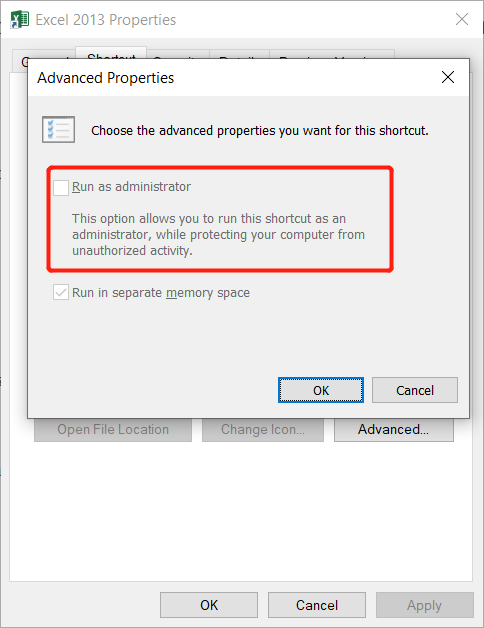
Step 5: PrensaOKpara confirmar cambios.
Después de dejar de ejecutar el programa como administrador, los usuarios pueden volver a abrir el programa y comprobar si el problema se ha solucionado o no.
Solución 2: deshabilite el intercambio dinámico de datos
Step 1: Abiertoel programa con un error.
Step 2: Go toExpediente, luegoOptions, seguido porAvanzado bajo la General menú.
Step 3: DesmarcarlosIgnore otras aplicaciones que utilizan Dynamic Data Exchange (DDE)opción. En caso de que esta opción ya esté desmarcada,Habilitarprimero, luego cierre el programa yRepetirlos pasos anteriores desde el principio.
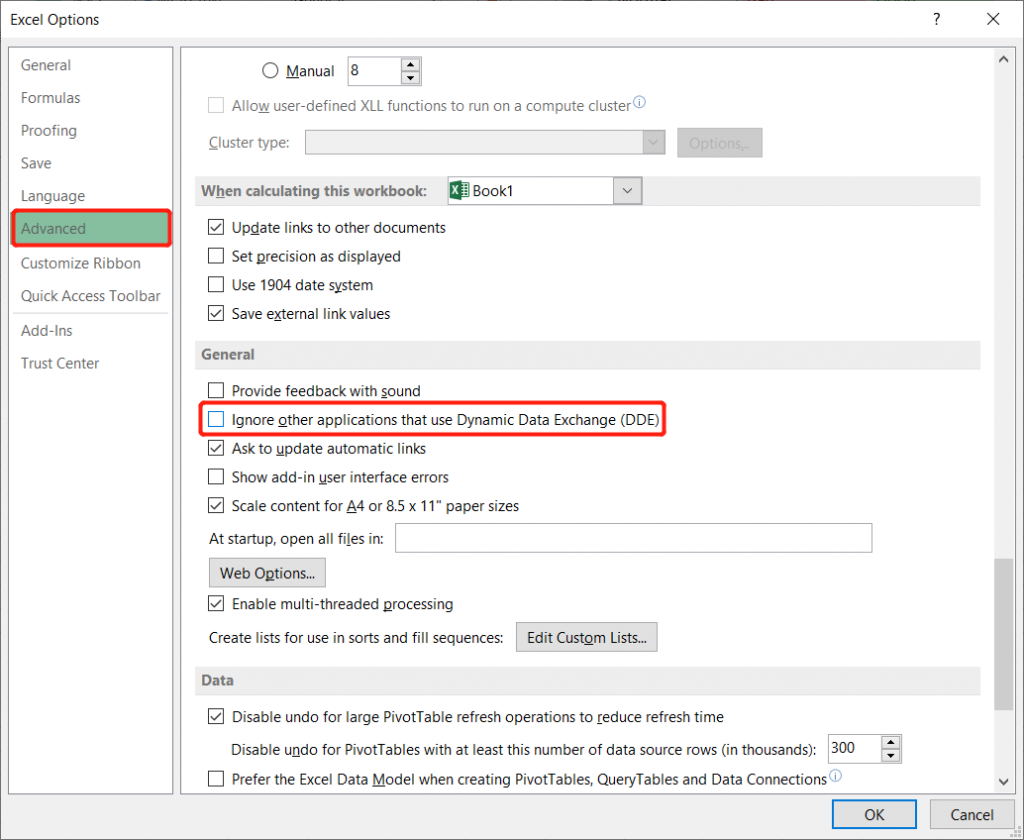
Step 4: Después de esto, presioneOKpara confirmar cambios.
Solución 3: repare la oficina
A veces, la instalación de Office puede dañarse durante el proceso, por lo que es aconsejable intentar reparar los programas de Office en el dispositivo.
Step 1: Ir aStarty luegoAjustes. A partir de ahí, seleccioneAplicaciones.
Step 2: Desplácese para buscar elMicrosoft Officeopción debajo de laAplicaciones y funcionessección.
Step 3: Haga clic en él y luego seleccioneModificar.
Step 4: Selecciona elRepararopción y luego presioneContinuepara proceder.
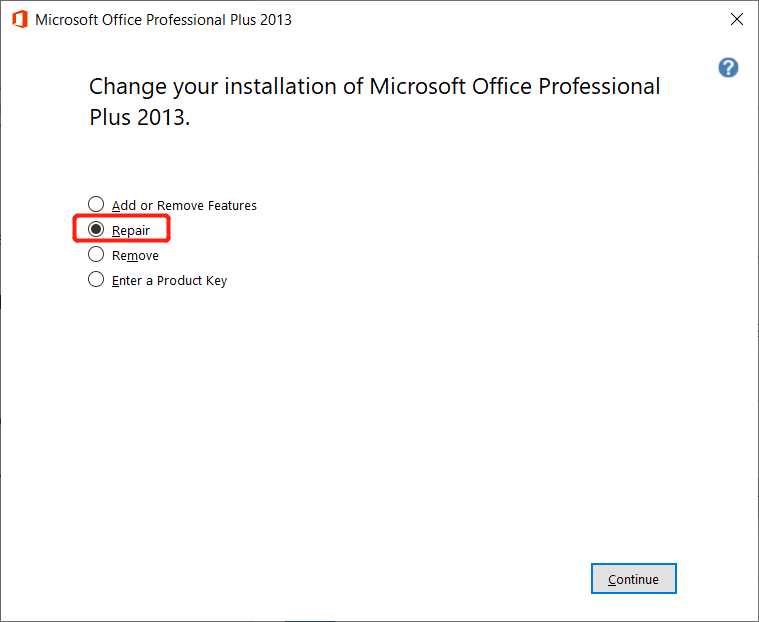
Solución 4: desactive los complementos
Step 1: Open the programa.
Step 2: Go toExpedientey luegoOptionsseguido porComplementos.
Step 3: Vaya a la última línea y haga clic en elflecha hacia abajobotón cerca delAdministrar option.
Paso 4: Elige la opciónComplementos COMy haga clic en elOK button.
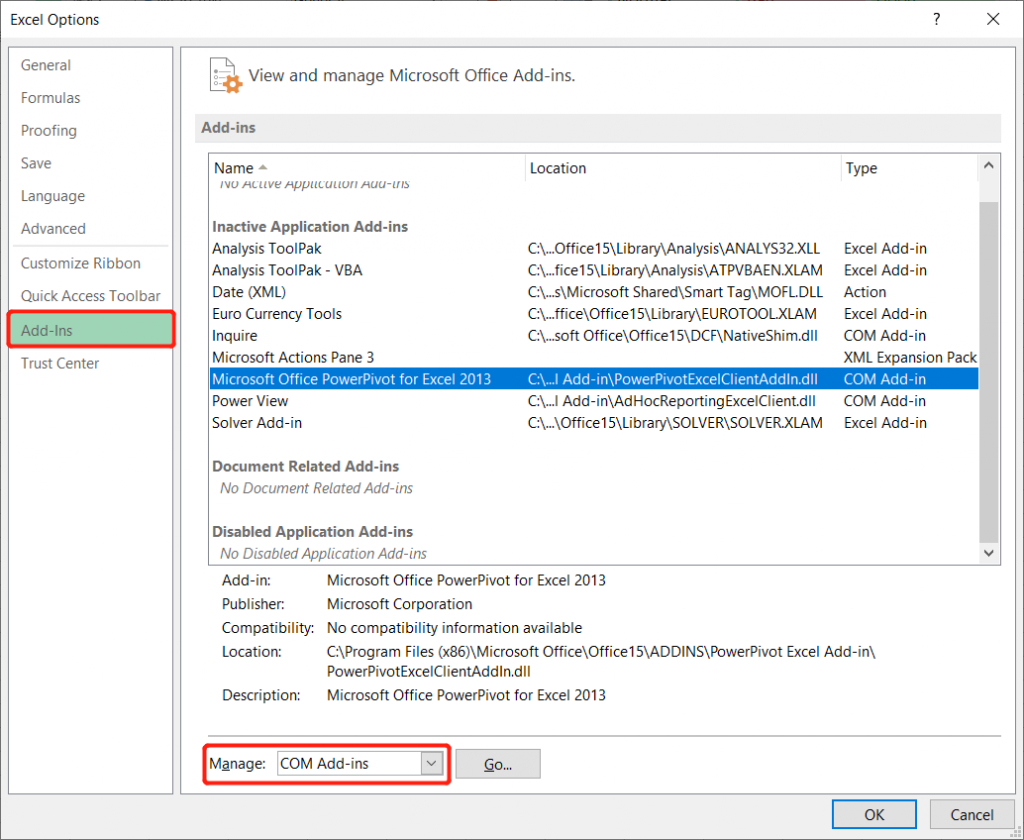
Step 5: Elige unoComplementoseguido de hacer clic enBorrarpara quitar esoComplementodel programa.
Paso 6: Haga clic enOKpara guardar los cambios.
Después de aplicar estos pasos, reinicie el sistema para verificar si el problema se ha solucionado o no.
Solución 5: deshabilite la aceleración de hardware
A veces, este problema también puede ocurrir debido a la aceleración del hardware. En este caso, desactivaremos esta opción para comprobar si los problemas se produjeron por la aceleración del hardware o no.
Step 1: Open the Oficinaprograma.
Step 2: Ir aExpediente luegoOptions,y luego aAvanzado.
Step 3: Desplácese hacia abajo para encontrarMonitor.
Step 4: Después de esto, revise elDeshabilitar la aceleración de gráficos por hardwareopción y presioneOKpara guardar los cambios.
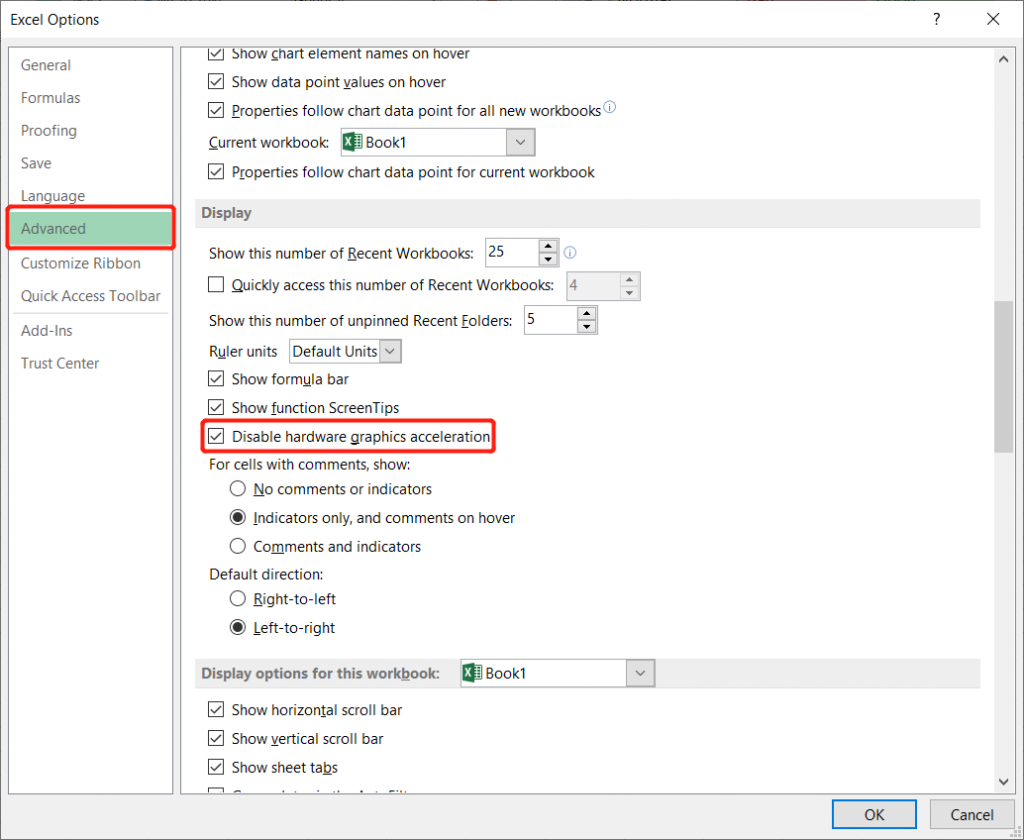
Solución 6: modificar la clave del registro
A veces, un problema de registro interferirá con la aplicación de software y provocaráhubo un problema al enviar el comando al programaerror que suceda.
Recordatorio:Asegúrese de hacer una copia de seguridad de las claves de registro en un bloc de notas como copia de seguridad durante la operación.
Siga los pasos que se indican a continuación para modificar la clave de registro:
Step 1: PrensaWins+Rclave juntos para abrirCorrer.
Step 2: EscribeRegedity tocaEnterpara ejecutar elEditor de registro.
Step 3:Proceder aHKEY_CLASSES_ROOT \ Excel.Sheet.8 \ shell \ Open.
Step 4: Right-clicklosddeexeccarpeta y elijaRebautizardel menú.
Step 5: Cambiar el nombre del nombreviejoy seleccionemandocarpeta de claves de la parte superior de laddeexeccarpeta.
Paso 6: Abre elDefectocuerda del panel derecho y reemplace/mi or/ ddecon% 1en la sección Información del valor. Los nuevos datos de valor se verán comoC: \ Archivos de programa \ Microsoft Office \ Office16 \ EXCEL.EXE ”“% 1 ”.
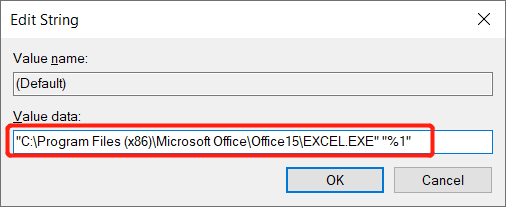
Paso 7: Toque en,OK. Luego, vaya al panel derecho yHaga doble clicla cadena de comando.
Paso 8: Reemplazar/mi or / ddede nuevo con% 1y el valor debería verse comozn = BV5 !!!! 4 !!!! MKKSkEXCELFiles>] - z5hw $ l [8QeZZR4_X = $ “% 1”.
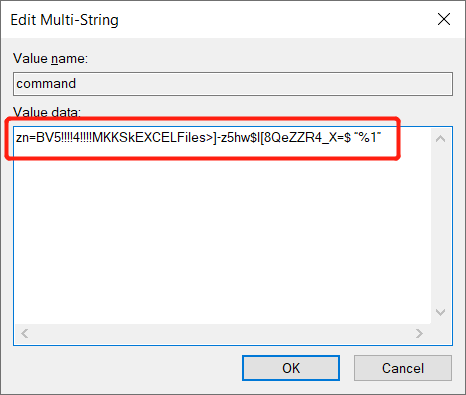
Paso 9: Por último, haga clic enOKpara terminar los cambios.
Las soluciones dadas anteriormente deberían poder arreglarhubo un problema al enviar el comando al programaerror; sin embargo, existen buenas posibilidades de pérdida de datos después de aplicar estas soluciones. Recuerde utilizar la herramienta de recuperación de datos útil y dependiente para recuperar todos los datos perdidos en caso de que se pierdan después de aplicar estas soluciones.
Mensajes comunes con Hubo un problema al enviar el comando al error del programa
Se informa que algunos usuarios tienen diferentes mensajes de error con respecto a este error, como a continuación:
Mensaje 1: Hubo un problema al enviar el comando al programa Excel 2007
Siga las soluciones mencionadas anteriormente para resolver este error de Excel.
Mensaje 2: Hubo un problema al enviar el comando al programa Word / Excel 2016, 2013, 2010
Suponga que el problema ocurre en Word o Excel, luego intente deshabilitar el intercambio dinámico de datos para solucionar el problema.
Mensaje 3: Hubo un problema al enviar el comando al programa AutoCAD, Qlikview, OneDrive
Intente no ejecutar las aplicaciones como administrador en su sistema informático.
Mensaje 4: hubo un problema al enviar el comando a la ventana, Internet Explorer
Supongamos que este error ocurre cuando se trata de otras aplicaciones. Luego, asegúrese de deshabilitar el software antivirus y eliminar cualquier aplicación no deseada que pueda causar un error o interferir con el sistema.
¡Resuélvalo rápidamente!
Hubo un problema al enviar el comando al programa.issue that can be faced by anyone on Windows 7, 8, or 10 operating systems. Moreover, it prevents you from accessing vital data on Microsoft Office. Users can follow all the solutions above to fix the error.
En caso de que pierda alguno de sus datos esenciales antes o durante la aplicación de estas soluciones, recupere los datos perdidos utilizandoRecuperación de datos de Bitwarlo antes posible para no perder la información de forma permanente.
Previous Article
Fix Start, Taskbar And Action Center Option Grayed Out In Settings Resumen: El texto a continuación presentará algunas de las cómodas y prácticas soluciones para resolver hubo un problema al enviar ...Next Article
¿Cómo restablecer Google Chrome a la configuración predeterminada? Resumen: El texto a continuación presentará algunas de las cómodas y prácticas soluciones para resolver hubo un problema al enviar ...
About Bitwar Data Recovery
3 Steps to get back 500+ kinds of deleted, formatted or lost documents, photos, videos, audios, archive files from various data loss scenarios.
Learn More
